Messenger
Nachrichten versenden und empfangen
Der Messenger von Intrexx kann eingesetzt werden, wenn er in den Portaleigenschaften über das Menü Portal / Portaleigenschaften / Optionen aktiviert wurde.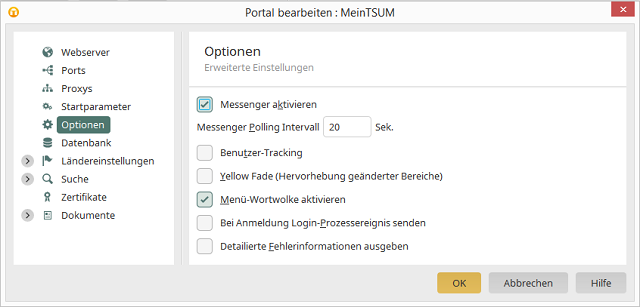
Nach der Aktivierung ist ein Neustart des Portals erforderlich.
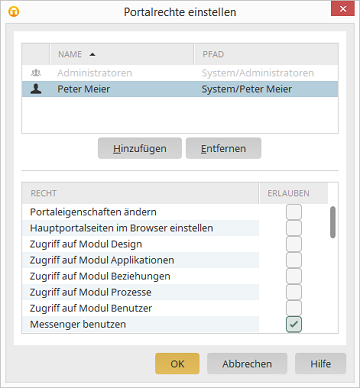
Benutzer benötigen das Portalrecht Messenger benutzen. Sie erreichen den Messenger über das Portlet Buddies / Meine Kollegen im Hauptportal. Das Messengerfenster kann auch über ein Ansichtsfeld mit dem Kontrolltyp Benutzer Informationen geöffnet werden. Eine Nachricht an einen ausgewählten Benutzer wird mit Klick auf das
 Online-Statussymbol verfasst. Ist der ausgewählte Benutzer gerade nicht am Portal angemeldet, wird dieses Symbol als
Online-Statussymbol verfasst. Ist der ausgewählte Benutzer gerade nicht am Portal angemeldet, wird dieses Symbol als  nicht aktiv dargestellt.
nicht aktiv dargestellt.
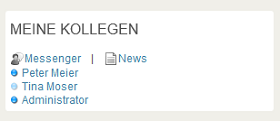
Klicken Sie auf das
 Online-Statussymbol, um das Messenger-Fenster zu öffnen.
Online-Statussymbol, um das Messenger-Fenster zu öffnen.
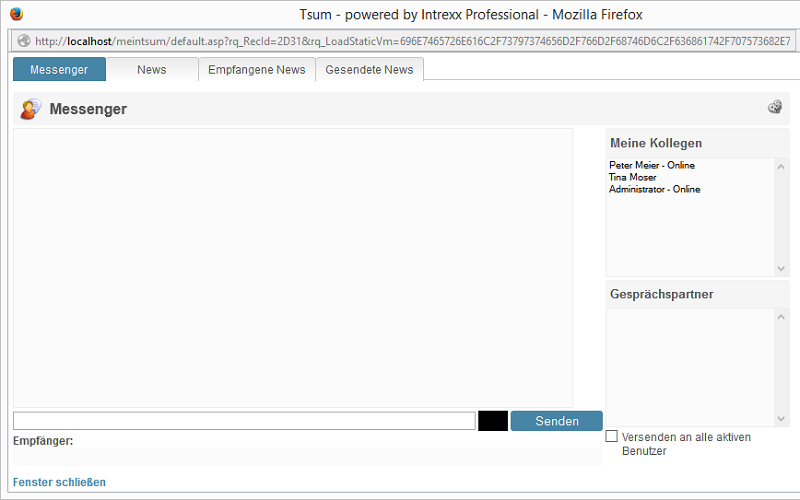
Tragen Sie Ihren Nachrichtentext hier ein. Wenn Sie auf das Farbfeld rechts neben dem Eingabefeld klicken, öffnet sich eine kleine Palette, aus der Sie eine Farbe auswählen können, in der Ihre Nachricht eingefärbt wird. Klicken Sie auf Senden. Die Nachricht wird beim Empfänger und beim Absender im Messenger-Fenster angezeigt.
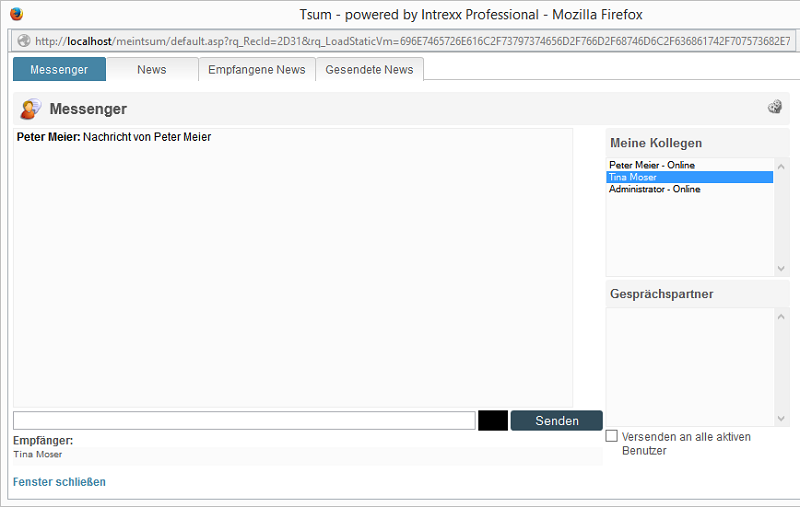
In der Liste Meine Kollegen werden alle Kollegen aus dem Portlet Meine Kollegen angezeigt. Selektieren Sie hier den oder die gewünschten Empfänger für Ihre Nachricht. In der Liste Gesprächspartner werden alle Benutzer angezeigt, die Ihnen aktuell Nachrichten geschickt haben. Mit der Einstellung Versenden an alle aktiven Benutzer wird Ihre Nachricht an alle Benutzer, die aktuell am Portal angemeldet sind, gesendet. Mit einem Klick auf
 Einstellungen anpassen rechts oben im Dialog werden die Einstellungen eingeblendet.
Einstellungen anpassen rechts oben im Dialog werden die Einstellungen eingeblendet.
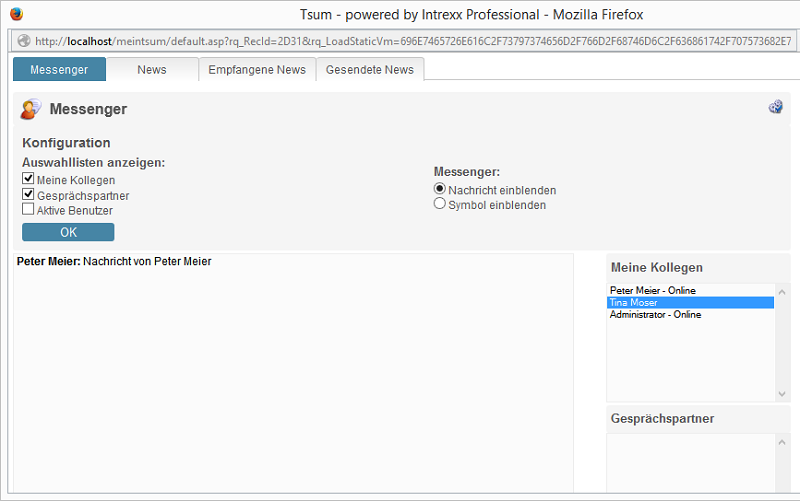
Mit der Einstellung Meine Kollegen wird die Auswahlliste Meine Kollegen im Messenger-Fenster angezeigt. Die Einstellung Gesprächspartner blendet eine weitere Auswahlliste ein, die die aktuellen Gesprächspartner des Benutzers anzeigt. Mit der Einstellung Aktive Benutzer wird das Kontrollkästchen versenden an alle aktiven Benutzer im Messenger-Fenster angezeigt. Neue Nachrichten werden mit der Option Nachrichten einblenden als Nachrichtenbox unten rechts im Portal eingeblendet. Mit der Option Symbol einblenden macht Sie ein Symbol auf eine neue Nachricht aufmerksam. Im Menü Extras / Portalrechte wird festgelegt, welche Benutzer den Messenger für den Versand von Nachrichten nutzen dürfen. Unabhängig davon werden alle versendeten Nachrichten angezeigt. Administratoren können an alle Benutzer, die aktuell am Portal angemeldet sind, Nachrichten versenden, die die Benutzer auch erhalten.
| Bitte beachten Sie, dass alle Nachrichten nicht gespeichert werden und nach dem Schließen des Messenger-Fensters nicht mehr erreichbar sind. |
News
Auf dem Reiter News werden News verfasst und versendet.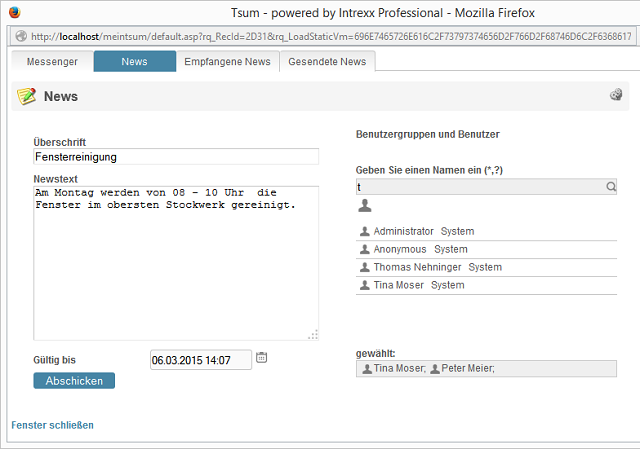
Tragen Sie eine Überschrift und den Newstext ein. Im Feld Gültig bis legen Sie fest, bis wann die News im Portlet News und Nachrichten angezeigt wird. Wählen Sie in der Liste Benutzergruppen und Benutzer einen oder mehrere Empfänger aus. Mit einem Klick auf Abschicken können Sie die News senden. Die News wird beim Empfänger im Messengerfenster auf dem Reiter Empfangene News, beim Absender auf dem Reiter Gesendete News angezeigt. Das Messengerfenster kann jederzeit über das Portlet Meine Kollegen wieder geöffnet werden.
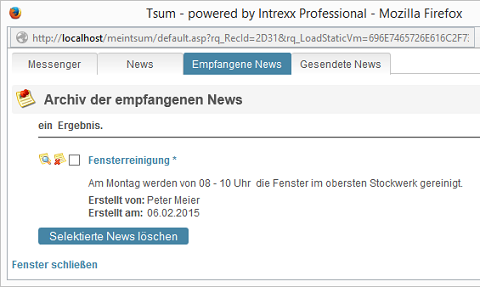
Mit Selektierte News löschen werden die Notizen gelöscht, die der Empfänger mit einem Klick auf das Kontrollkästchen markiert hat. Mit dem kleinen Kalender können Sie Notizen, die am ausgewählten Datum empfangen wurden, anzeigen. Wenn Sie auf
 Einstellungen anpassen klicken, werden Einstellungsoptionen für den Verteiler eingeblendet.
Einstellungen anpassen klicken, werden Einstellungsoptionen für den Verteiler eingeblendet.
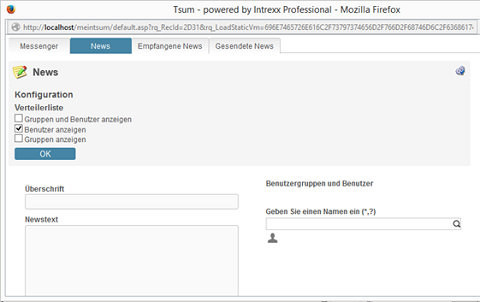
Hier legen Sie fest, ob als Empfänger Gruppen und Benutzer, nur Benutzer oder nur Gruppen angezeigt werden.